Reklama
Aká je najlepšia tlačiareň PDF pre Windows? Skontrolovali sme 7 najpopulárnejších možností, ktoré sme zistili.
Je to trochu šokujúce tlač v systéme Windows 8 neprichádza s možnosťou PDF V systéme Windows 8 sa zmenila tlač: Tu je to, čo potrebujete vedieťTlač sa v systéme Windows 8 zmenila - v každej modernej aplikácii je teraz štandardný spôsob tlače. Avšak, rovnako ako mnoho vecí o novom modernom rozhraní spoločnosti Microsoft, tlač nie je pre mnohých používateľov okamžite intuitívna, ... Čítaj viac ; Používatelia počítačov Mac a Linux to mali predvolene roky. Používatelia systému Windows stále potrebujú špecializovaný softvér, napríklad Adobe Acrobat Pro, a má rôznu kvalitu.
Tlačiarne PDF vám umožňujú uložiť akýkoľvek súbor, ktorý môžete vytlačiť ako PDF, čo znamená, že ho môže otvoriť akýkoľvek počítač na Zemi bez väčších problémov. Pretože sa tieto programy maskujú ako bežné tlačiarne, môžete ich použiť na vytvorenie súboru PDF v ľubovoľnom programe, ktorý vám umožní tlačiť. Ukázali sme vám
ako tlačiť do PDF na Windows 8 Ako tlačiť do PDF zo systému Windows 8 Desktop a moderných aplikáciíJe to digitálny vek a mali by ste prestať tlačiť na papier! Namiesto toho tlačte do formátu PDF. Tento článok stručne popisuje výhody PDF oproti papieru a ukazuje, ako tlačiť do PDF v systéme Windows 8. Čítaj viac , ale takýto softvér nie je v žiadnom prípade nový: môžete ho použiť na ľubovoľnej verzii systému Windows.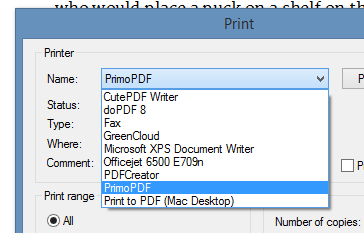
Ako vidíte, nainštaloval som veľa týchto programov - pre vedu. Moje výsledky sú nižšie. Ukážem vám ich dialógy a ako vyzerajú súbory, ktoré vydávajú.
Rozhodol som sa použiť vynikajúci článok Chrisa Koentgesa Oracle ľadového hokeja ako môj príklad, pretože je fantastický (a pretože leto je depresívne, bez hokeja a plné tepla).
CutePDF: Jednoduché a efektívne
Vďaka ľahko zapamätateľnému názvu a jednoduchému rozhraniu je CutePDF solídnou možnosťou. Keď je čas na tlač, budete požiadaní len o to, kde chcete PDF uložiť. Je to síce jednoduché, ale väčšina ľudí to pravdepodobne potrebuje.
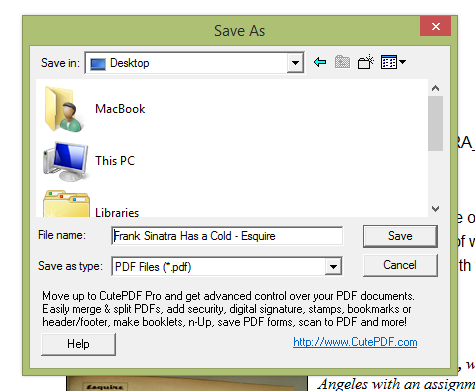
Výsledné súbory vyzerajú presne tak, ako som čakal, s vloženými fontmi.
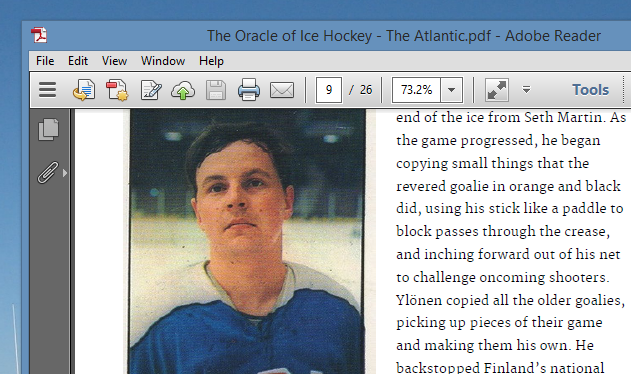
CutePDF sa ľahko používa - jednoducho ho nainštalujte a použite, keď ho potrebujete.
Nevýhodou: Crapware.
Čo sú to spodné strany? V dialógovom okne uloženia je malá reklama, ako je uvedené vyššie. Nie je to veľký problém, ale niektorí by radšej nevideli to.
Väčší problém je však, že crapware CutePDF sa pokúša nainštalovať počas inštalácie.

Buďte opatrní na mieste, kde kliknete, inak by ste mohli skončiť s používaním služby Ask.com.
doPDF: A Dotknite sa viac ovládacieho prvku
Ak máte v úmysle vytlačiť PDF neskôr, budete chcieť obrázky vysokej kvality - ak nie, môžete uprednostniť menší súbor. Bezplatná aplikácia doPDF vám poskytuje jednoduchý spôsob ovládania veľkosti PDF a môžete tiež prepínať vkladanie písma.
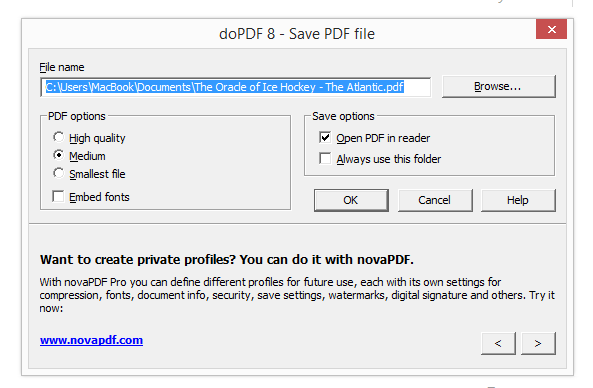
Výsledný súbor bude vyzerať trochu mimo, ak sa rozhodnete nevkladať písma, samozrejme, ale ak chcete mať možnosti doPDF, je vaša voľba go-to.

Nevýhody: Nie veľa.
Nie je na čo sa sťažovať. Ako vidíte vyššie, v poli možností je malá reklama. Tento program tiež predvolene nevkladá písma, čo by mohlo mať za následok niektoré vtipne vyzerajúce súbory PDF - to však môžete opraviť kliknutím na začiarkavacie políčko.
Vyššie uvedené programy vám umožňujú vytvoriť PDF, ale čo keď chcete mať kontrolu nad metadátami tohto súboru? Toto je kľúčová sila, ktorú ponúka PDFCreator, tlačiareň PDF s otvoreným zdrojom. Pri tlači máte možnosť pridať autora a ďalšie informácie.

K dispozícii je tiež tlačidlo na rýchle pripojenie súboru k e-mailu, ak náhodou používate e-mailového klienta pre stolné počítače. Samotné súbory vyzerajú tak, ako ste očakávali.

Nevýhodou: Ešte viac Crapware
Napriek tomu, že je program PDFCreator otvoreným zdrojom, má nepríjemný zvyk adwaru. Dlhú históriu si môžete prečítať na Wikipédiia nezabudnite počas procesu inštalácie venovať pozornosť.
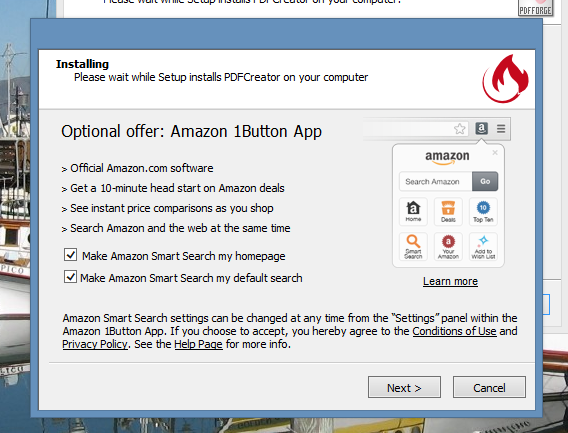
Je tiež potrebné poznamenať, že PDFCreator používa Ghostscript na výstup súborov.
FreePDF: Nemecká webová stránka, Efektívny softvér
FreePDF, ktorý ponúka nemecká webová stránka, funguje rovnako dobre pre anglických používateľov. Použite ho a uvidíte toto dialógové okno:

Rovnako ako v prípade doPDF môžete kvalitu ovládať. Môžete tiež exportovať do e-mailu, ak chcete, alebo uložiť na plochu. Súbory vyzerajú skvele.

Rovnako ako niektoré ďalšie programy tu, aj FreePDF vyžaduje spustenie skriptu Ghostscript - v skutočnosti však neexistujú žiadne ďalšie hlavné nevýhody tohto programu.
A teraz niečo úplne iné. GreenCloud nie je len tlačiareň PDF: je to program, ktorý chcel zmeniť spôsob, akým tlačíte úplne. Ide o to, aby ste toto okno videli vždy, keď máte v úmysle niečo vytlačiť:

Odtiaľto môžete jednoducho ukladať do PDF a dokonca ich nahrávať priamo do Dropboxu alebo Mínusu.
Softvér vykoná určité zmeny vo vašich dokumentoch, takže zaberú menej atramentu - aspoň to je teória. Možno z tohto dôvodu článok, ktorý som vytlačil, nevyzeral tak sviežo ako ostatné - písmo bolo nahradené niečím tenším.

Nevýhodou: Obmedzená tlač, plus Crapware
Chcel som, aby sa mi GreenCloud páčil, naozaj som to urobil. Inštalačný program pre tento program však nemohol len naznačiť: pokúsil sa nainštalovať toľko crapwaru, ktorému som neveril. Zamietnuť jednu ponuku; vidieť ďalšie.
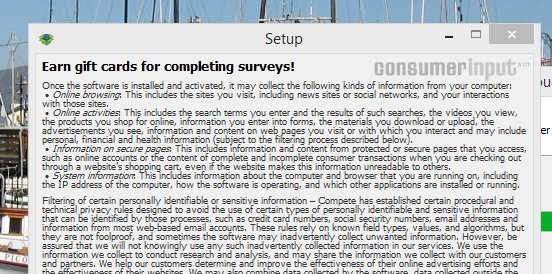
To by nebolo veľa, ale ukázalo sa, že bezplatná verzia softvéru je obmedzená na 10 strán. Toto je pre mňa obrovská nevýhoda, a preto by som vám ju chcel preskočiť iba z tohto dôvodu.
Rozhranie je napriek tomu celkom pekné - na rozdiel od všetkého, čo som vyskúšal. Z tohto dôvodu som si myslel, že to zdôrazňujem, ale buďte pripravení na svinstvo, pokiaľ nie ste ochotní zaplatiť.
PrimoPDF: Veľa možností
Čisté a jednoduché toto nie je: skúste vytlačiť súbor do formátu PDF a uvidíte tento problém s rozhraním.

Je tu veľa plytvania priestorom, ale to, čo sa dobre využíva, vám ponúka rôzne možnosti. Existujú predvoľby pre rôzne úrovne kvality a môžete zmeniť metadáta. Môžete tiež chrániť svoj dokument heslom, niečo, čo tu žiadny iný program neponúka - to sa môže ukázať ako užitočné, ak pravidelne tlačíte faktúry alebo iné bezpečné informácie.
Takže jo, sťažoval som sa veľa na rozhranie, ale faktom je, že vám dáva veľa možností. Výstup tiež vyzerá skvele.

Nevýhodou: Vyžaduje .NET, je škaredé
Toto nie je veľká vec, na inštaláciu tohto programu však budete musieť nainštalovať .NET. Toto a preplnený dialóg s používateľmi boli pre mňa vypnutia, ale nemusí pre vás záležať.
TinyPDF: Jednoduché, ale zastarané
TinyPDF je vhodne pomenovaný: sťahovanie je iba pol megabajtu, čo znamená, že je malé. Mnohí používatelia prisahajú týmto softvérom dodnes a ak používate 32-bitový počítač, môžete ho vyskúšať. Ja som to však nemohol.
Nevýhodou: Nebudú pracovať na novších počítačoch

Nepodarilo sa mi to vyskúšať, pretože môj počítač používa 64-bitovú verziu systému Windows - a TinyPDF takéto počítače nepodporuje. To znamená, že ak ste počítač kúpili v posledných rokoch, pravdepodobne ho nemôžete používať. Nenechajte sa zmiasť webom aplikácie: ak sa pokúsite nainštalovať na 64-bitový počítač, budete presmerovaný na web komerčného programu. Bezplatná verzia TinyPDF nefunguje na nových počítačoch.
Čo je najlepšie?
Možno vás zaujíma: čo je tu najlepšou voľbou? Rád by som vedel, ktoré dávate prednosť, takže zanechajte svoje myšlienky v komentároch nižšie - najmä ak som zabudol na niečo, čo je zadarmo a použiteľné.
Ale ak chcete, aby som vám povedal, čo je najlepšie, musím povedať: naozaj záleží na tom, čo hľadáte. Chcem jednoduchý spôsob, ako vytvoriť súbor PDF, takže pre mňa najlepšie fungujú možnosti s nízkym rozlíšením, ako sú CutePDF a doPDF. Ak chcete podporu zabezpečenia PDF, použite PrimoPDF; Ak chcete ovládať metadáta, použite program PDF Creator. Ak nenávidíte crapware, použite doPDF alebo FreePDF - oba sú čisté. Je to škoda, že mnoho ďalších aplikácií obsahuje crapware, ale počas inštalácie venujte pozornosť a mali by ste byť v poriadku.
Jo, a ak sa snažíte vytlačiť webovú stránku, zvážte použitie záložky, ktoré odstraňujú webové craplety 3 ľahké booklety na tlač pekne vyzerajúcich webových stránok bez trhlínTlač informácií z webu je často výzvou, pretože webové stránky sú omietnuté bočnými panelmi, obrázkami, reklamami a inými netlačiteľnými prvkami. To, čo robí webovú stránku fantastickým, je skutočný ťah pri tlači, pretože všetky ... Čítaj viac pre čistšiu tlač. Bočné panely nevyzerajú skvele v súboroch PDF.
Justin Pot je technologická novinárka so sídlom v Portlande v štáte Oregon. Miluje technológiu, ľudí a prírodu - a snaží sa vychutnať všetky tri, kedykoľvek je to možné. Môžete sa zhovárať s Justinom na Twitteri práve teraz.